Yii je zkratka Yes It Is , což je skvělý bezplatný a open-source (FOSS) Model–view–controller, rámcový nástroj PHP pro vývoj PHP. Je to nástroj pro vývoj PHP modulů a aplikací. Rámec Yii PHP je k dispozici pro Ubuntu i Windows. Dokáže rychle vytvořit velké moduly PHP a díky funkcím práce orientovaným na komponenty je jedinečný a uživatelsky přívětivý. Yii PHP Framework pracuje se vstupním skriptem, aplikací, řadičem, filtrem a vrstvou modelu.
Yii PHP Framework na Ubuntu Linux
Yii cross-platformní PHP Framework je napsán v PHP, které je licencováno pod New BSD License. Instalace a spuštění rámce Yii je bezproblémové. Instalace skladatele Yii PHP je na Linuxu snadná a přímočará. Nemusíte se starat o závislosti a úložiště. Yii PHP Framework můžete nainstalovat na Ubuntu pomocí nástroje pro skládání. V tomto příspěvku uvidíme, jak nainstalovat Yii PHP Framework na Ubuntu Linux.
Metoda 1:Nainstalujte Yii Php Framework přes Composer
Metoda Composer demonstruje proces instalace založený na příkazech prostřednictvím nástroje PHP Composer v systému Linux. V této metodě uvidíme, jak nainstalovat nástroj pro skládání PHP a poté, jak nasadit nástroj Composer k vytažení rámce Yii PHP na počítači Ubuntu.
Krok 1:Nainstalujte PHP Composer
Instalace PHP skladatele je bezproblémová; může snadno vytáhnout hlavní rámce a moduly PHP. Pokud používáte systém Debian nebo Ubuntu, můžete nástroj Composer rychle nainstalovat na svůj počítač spuštěním následujících příkazů. Pokud nemáte na svém počítači nainstalovaný nástroj PHP, ujistěte se, že máte v systému nainstalované PHP.
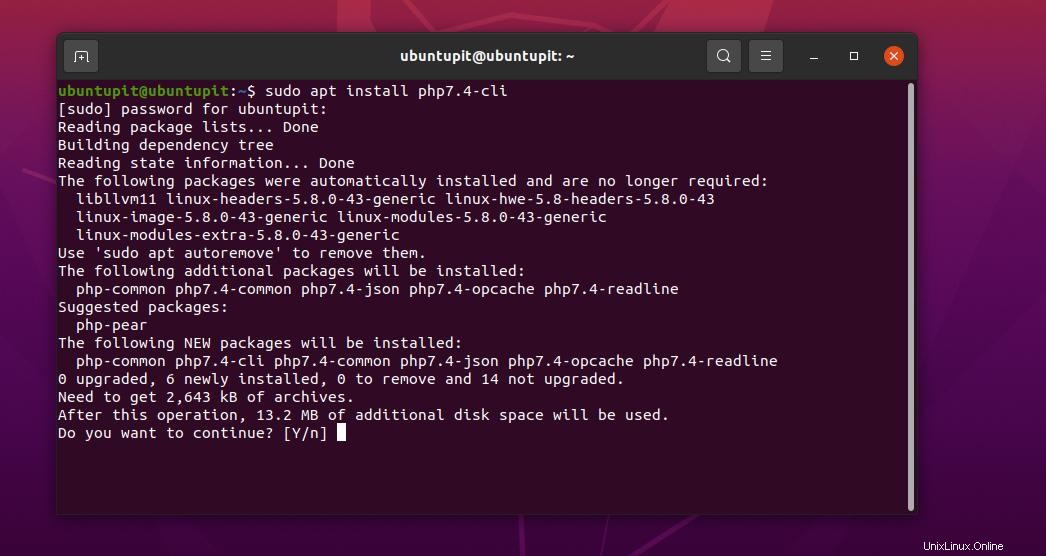
Nejprve spusťte příkaz cURL, abyste získali instalační soubor Composer na svůj souborový systém. Jakmile je soubor načten, můžete jej přesunout do /usr/local/bin/composer .
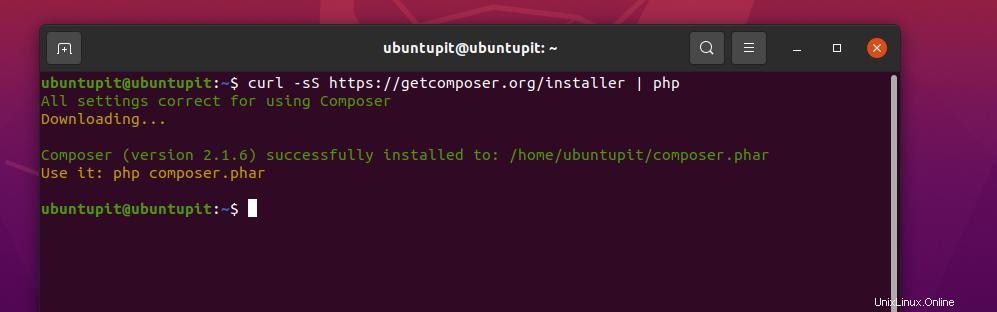
$ curl -sS https://getcomposer.org/installer | php $ sudo mv composer.phar /usr/local/bin/composer--
Poté spusťte následující příkaz change mode, aby byl soubor spustitelný v systému Ubuntu.
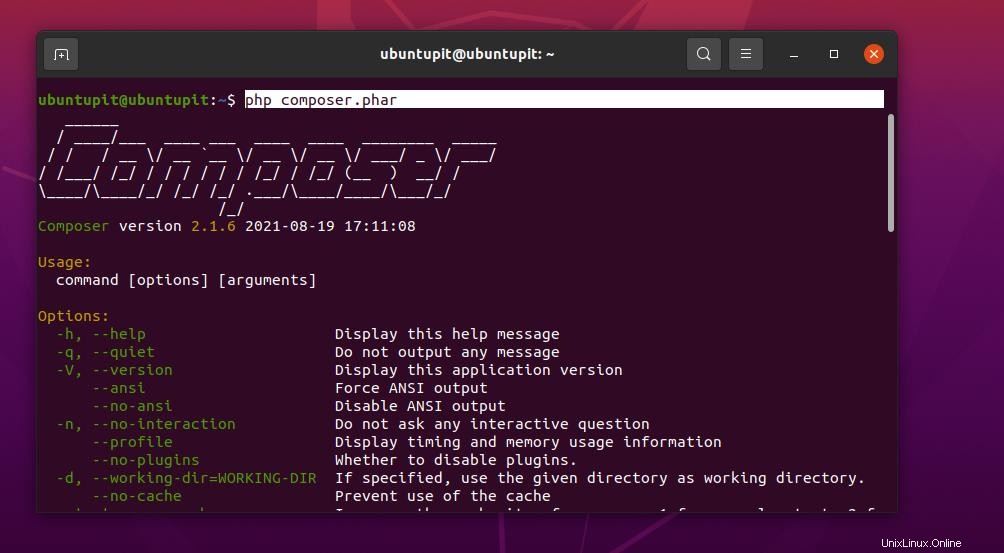
$ sudo chmod +x /usr/local/bin/composer
Nyní procházejte adresář PHP spuštěním následujícího příkazu CD na vašem terminálu. Na základě názvu vašeho projektu možná budete muset nahradit slovo testproject v příkazu.
$ cd /var/www/html/
Nyní spusťte příkaz skladatel do shellu pro vytvoření nového projektu Yii na vašem systému Ubuntu.
$ composer create-project --prefer-dist yiisoft/yii2-app-basic testproject
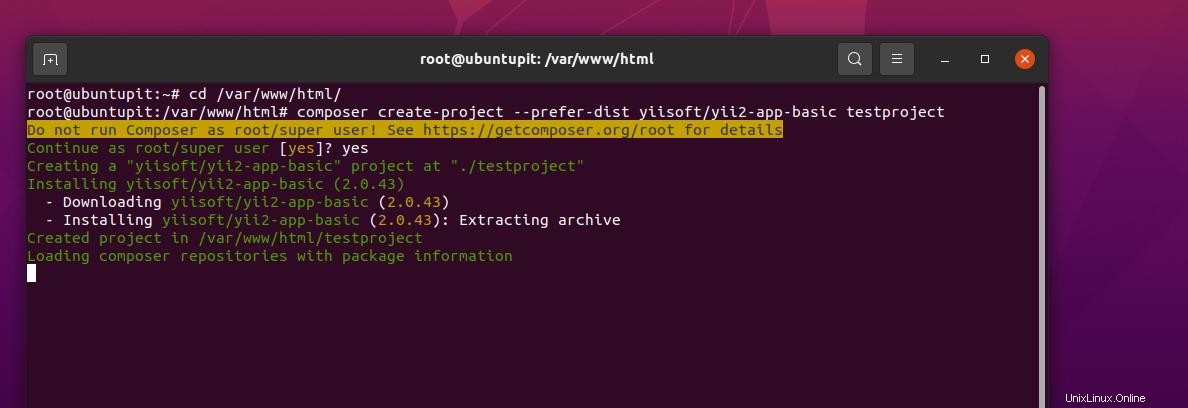
Jelikož celý tento projekt děláme na frameworku PHP a PHP, je nutné mít v systému nainstalovaný/běžící PHP server. Pokud tedy nemáte nainstalované žádné servery PHP (localhost server), můžete nainstalovat server Nginx nebo Apache.
Krok 2:Spusťte Nginx na vašem počítači
Nyní spusťte následující příkaz Nginx, abyste získali stav serveru na vašem počítači. Pokud potřebujete přesměrovat IP adresu svého serveru a zablokovat/odblokovat jakýkoli port, projděte si tento příspěvek, abyste se dozvěděli více o základech Nginx.
$ sudo nginx -t
Nyní spusťte další příkaz Nginx a upravte konfigurační skript Nginx na vašem počítači pro rámec Yii PHP.
$ sudo ln -s /etc/nginx/sites-available/testprojects.me.conf /etc/nginx/sites-enabled/testprojects.me.conf
Nakonec můžete zkopírovat a vložit následující řádky skriptu do konfiguračního souboru. Poté soubor uložte a ukončete. Jakmile bude konfigurace dokončena, spusťte prosím následující systémový řídicí příkaz a restartujte Nginx PHP server na vašem počítači.
$ sudo systemctl restart nginx
Krok 3:Spusťte Yii PHP Framework s Nginx
Abychom mohli integrovat rámec Yii PHP se serverem Nginx, musíme upravit skript serveru PHP, který je k dispozici na stránkách, aby Nginx mohl načíst rámec. Pro spuštění skriptu a vytvoření názvu domény uvnitř souboru můžete spustit následující příkaz Nano v shellu.
Pokud nechcete nasadit své prostředí Yii do veřejné domény, můžete také pro testovací účely přiřadit IP adresu localhost.
$ sudo nano /etc/nginx/sites-available/testproject.me.conf
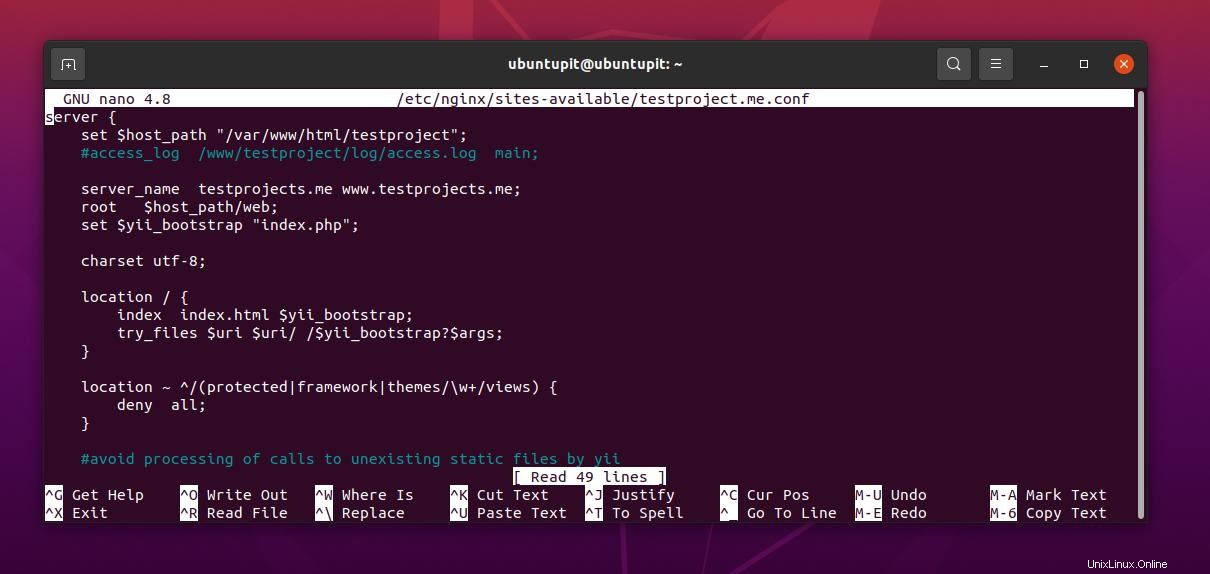
server {
set $host_path "/var/www/html/testproject";
#access_log /www/testproject/log/access.log main;
server_name testprojects.me www.testprojects.me;
root $host_path/web;
set $yii_bootstrap "index.php";
charset utf-8;
location / {
index index.html $yii_bootstrap;
try_files $uri $uri/ /$yii_bootstrap?$args;
}
location ~ ^/(protected|framework|themes/\w+/views) {
deny all;
}
#avoid processing of calls to unexisting static files by yii
location ~ \.(js|css|png|jpg|gif|swf|ico|pdf|mov|fla|zip|rar)$ {
try_files $uri =404;
}
# pass the PHP scripts to FastCGI server listening on UNIX socket
location ~ \.php {
fastcgi_split_path_info ^(.+\.php)(.*)$;
#let yii catch the calls to unexising PHP files
set $fsn /$yii_bootstrap;
if (-f $document_root$fastcgi_script_name){
set $fsn $fastcgi_script_name;
}
fastcgi_pass unix:/run/php/php7.4-fpm.sock;
include fastcgi_params;
fastcgi_param SCRIPT_FILENAME $document_root$fsn;
#PATH_INFO and PATH_TRANSLATED can be omitted, but RFC 3875 specifies them for CGI
fastcgi_param PATH_INFO $fastcgi_path_info;
fastcgi_param PATH_TRANSLATED $document_root$fsn;
}
# prevent nginx from serving dotfiles (.htaccess, .svn, .git, etc.)
location ~ /\. {
deny all;
access_log off;
log_not_found off;
}
} Nyní můžete načíst adresu svého serveru do prohlížeče a načíst rámec Yii PHP.
Krok 4:Spuštění Yii pomocí PHP Development Server
Nyní jsme o několik kroků pozadu v používání rámce Yii PHP na počítači Ubuntu. Spusťte následující příkaz k nasazení rámce Yii PHP na vašem počítači Ubuntu.
$ cd /var/www/html/testproject/ $ php yii serve
Pokud potřebujete změnit výchozí síťový port, můžete přiřadit jiný port pomocí následujícího příkazu Php Yii. Ve výchozím nastavení používá framework Yii PHP síťový port 500. Pamatujte, že pokud nemůžete načíst framework Yii do vašeho prostředí, zkontrolujte systém firewallu a povolte IP a port vaší sítě.
$ php yii serve --port=8080
Nyní můžete načíst IP svého serveru spolu s přiřazeným portem pro načtení rámce Yii PHP na vašem počítači Ubuntu.
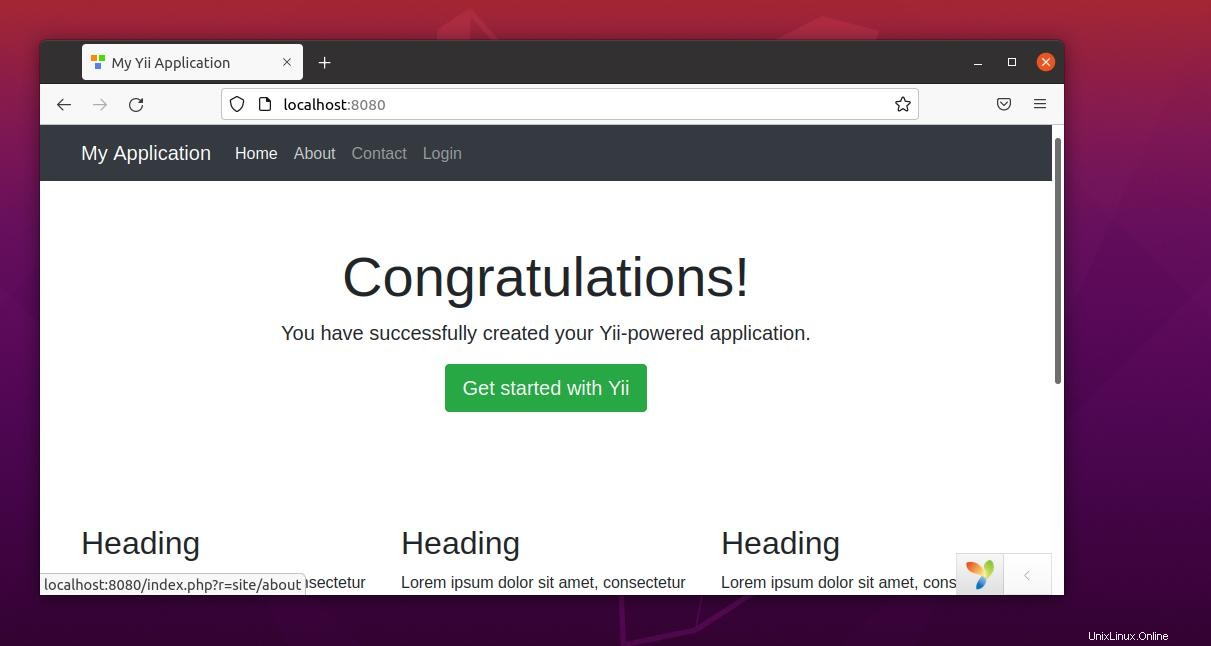
Krok 5:Přidejte HTTPS do Yii na Nginx
Chcete-li na svůj server Nginx přidat zabezpečený protokol HTTPS, aby byl váš server bezpečnější, musíte do systému Ubuntu nainstalovat aplikaci Certbot. Později Certbot povolí HTTPS na vašem serveru Nginx. Chcete-li nainstalovat nástroj Certbot, můžete na svém shellu spustit následující příkaz Snap.
$ sudo snap install --classic certbot
Jakmile instalace Certbotu skončí, spusťte Certbot pro Nginx. Poté vás Certbot požádá o vaši e-mailovou adresu a další přihlašovací údaje. Zadejte prosím platné hodnoty pro úspěšné povolení HTTPS.
$ sudo certbot --nginx
Metoda 2:Nainstalujte Yii Php Framework prostřednictvím archivního souboru
V tomto způsobu instalace rámce Yii PHP uvidíme, jak stáhnout archivní soubor Yii přímo na náš místní počítač a ručně jej nainstalovat do našeho systému Ubuntu. Tuto metodu můžete použít také na distribucích.
Krok 1:Stáhněte si soubor Yii Zip
Nejprve si musíte stáhnout rámec Yii PHP z oficiálního webu Yii. Jakmile je soubor stažen, můžete nyní extrahovat soubor Archie ve vašem systému souborů. Můžete také zkusit použít starší verzi rámce Yii, pokud váš systém nepodporuje nejnovější verzi. Nyní můžete soubor přesunout do kořenového adresáře, kam chcete uložit soubory rámce Yii.
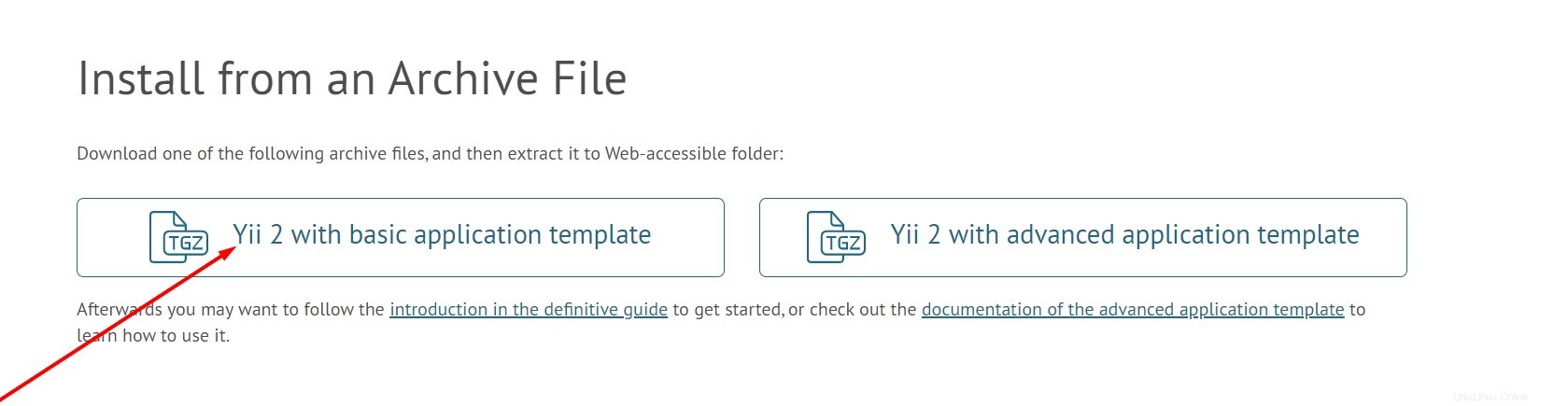
Zde přejmenujeme extrahovanou složku na Yii a později složku přesuneme do adresáře /var/www/.
sudo mv yii /var/www/
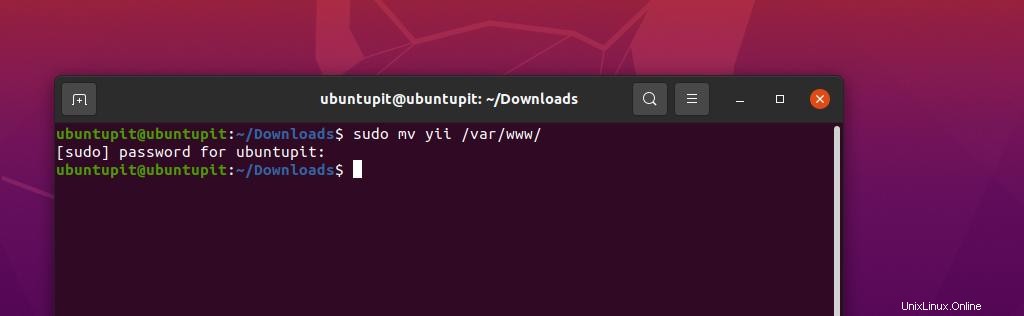
Nyní musíme vytvořit složku projektu pro framework Yii. Nyní například ručně vytvoříme složku s názvem test uvnitř /var/www/ adresář. Pokud nejednáte jako uživatel root, možná budete muset načíst následující příkaz change mode, abyste mohli pokračovat.
sudo chmod -R 777 /var/www/
Vezměte prosím na vědomí, že se chystáme přesunout soubory do kořenového adresáře, takže možná budeme muset udělit oprávnění pro čtení a zápis do adresáře, protože to děláme na našem místním počítači, takže se nemusíme starat o bezpečnostní. Pokud však toto nastavujete na veřejném serveru, nezapomeňte po dokončení konfigurace vrátit nastavení oprávnění.
Nyní povolte testovací složce přístup pro čtení i zápis.
sudo chmod 777 -R test
Krok 2:Spusťte Yii PHP Framework na Ubuntu
Nakonec spusťte v shellu následující příkaz a nainstalujte rámec Yii PHP. Zde nacházíme Framework adresář v Yii složku, pak nainstalujeme framework Yii PHP do test adresář.
php yii/framework/yiic.php webapp /var/www/test/
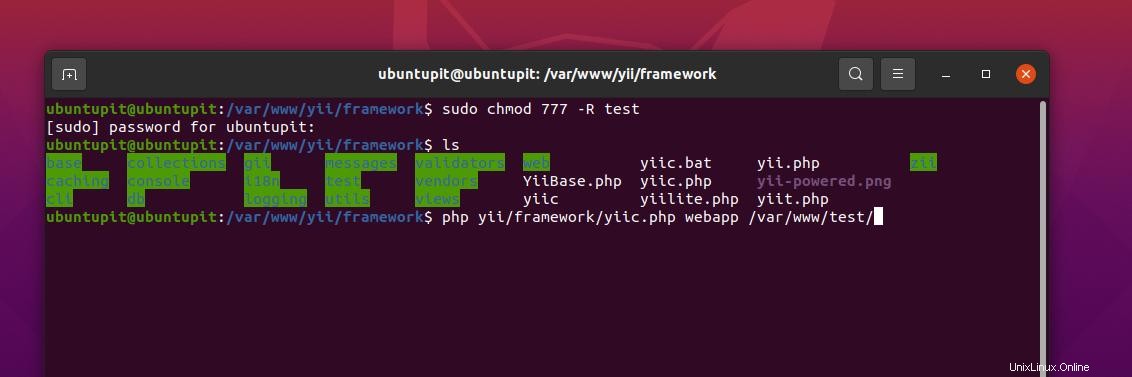
Nyní, když načteme adresář Yii na náš localhost server, pravděpodobně narazíme na chybu cookie. Chcete-li chybu vyřešit, můžete otevřít adresář PHP, kde jste uložili soubory Yii.
Nyní otevřete konfigurační skript Yii a do skriptu přidejte název souboru cookie. Když se skript otevře, odkomentujte funkci pole Gii a databázové funkce MySQL a zadejte uživatelské jméno a heslo. Poté soubor uložte a ukončete.
sudo nano /var/www/yii/test/protected.config
Jakmile je konfigurace souborů cookie nastavena, můžete nyní obnovit server localhost a načíst rámec Yii PHP na vašem počítači Ubuntu.
Tip navíc:Zkontrolujte, zda skladatel funguje správně
Při instalaci rámce Yii PHP na Ubuntu můžete čelit problému s Composerem. Jak můžete vidět na níže uvedeném snímku obrazovky, došlo k chybě Composer Transport. V zásadě k tomuto problému dochází kvůli špatné síti nebo chybějícím souborům skladatele. Ve většině případů se problém vyřeší buď přepnutím linuxového serveru, nebo odebráním a opětovnou instalací nástroje Composer v systému Linux.
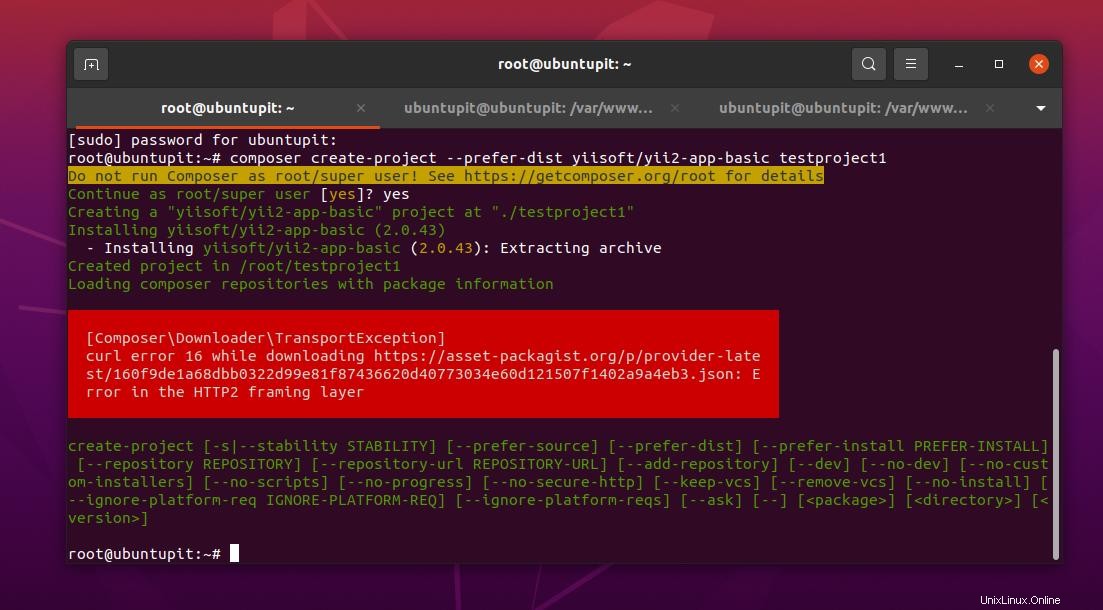
Možná budete také muset povolit oprávnění pro čtení a zápis pro přístup k adresáři vašeho projektu.
sudo chmod -R 777 /var/www/html/testproject/
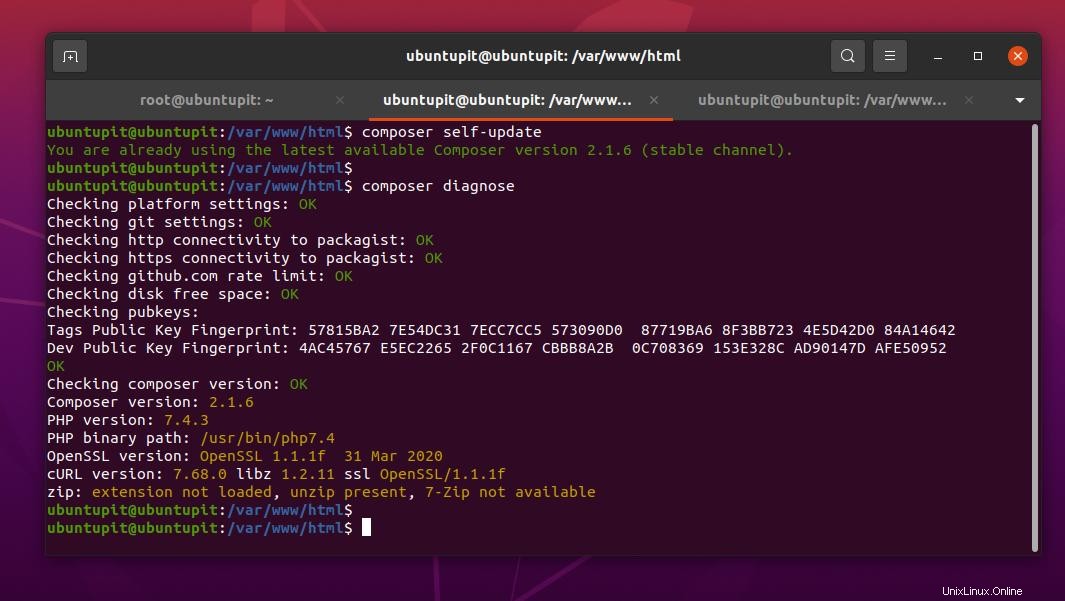
Potom možná budete muset spustit následující příkazy k vymazání nástroje Composer z vašeho počítače Ubuntu Linux.
sudo apt-get remove composer sudo apt-get remove --auto-remove composer sudo apt-get purge composer sudo apt-get purge --auto-remove composer
Až odstranění skončí, nainstalujte nástroj Composer znovu podle kroku 1, nebo můžete také sledovat tento příspěvek a zjistit další podrobnosti o tom, jak nainstalovat Composer v systému Linux. Po nové instalaci spusťte na svém terminálu příkaz pro aktualizaci skladatele, abyste se ujistili, že je nástroj Composer plně aktualizován.
composer self-update composer diagnose
Poslední slova
Instalace rámce Yii Php není obtížný úkol. K instalaci rámce Yii na Ubuntu Linux můžete použít kteroukoli z výše uvedených metod. Kromě toho vám rozšíření a dokumentace pomohou porozumět základům nástroje Yii. V celém příspěvku jsme viděli, jak nainstalovat Yii PHP Framework na Ubuntu.
Sdílejte prosím tento příspěvek se svými přáteli a linuxovou komunitou, pokud to považujete za užitečné a užitečné. Můžete také napsat své názory na tento příspěvek do sekce komentářů.